Новые функции и обновления iOS 18 привлекли множество пользователей к обновлению, но, опробовав ее, некоторые могут обнаружить, что новая версия не соответствует их потребностям или могут возникнуть проблемы, такие как снижение производительности устройства. В таких случаях переход на стабильную версию iOS 17 может быть разумным выбором. Однако понижение рейтинга не является простым процессом. В этой статье представлено подробное руководство о том, как перейти с iOS 18 на iOS 17. Давайте посмотрим.
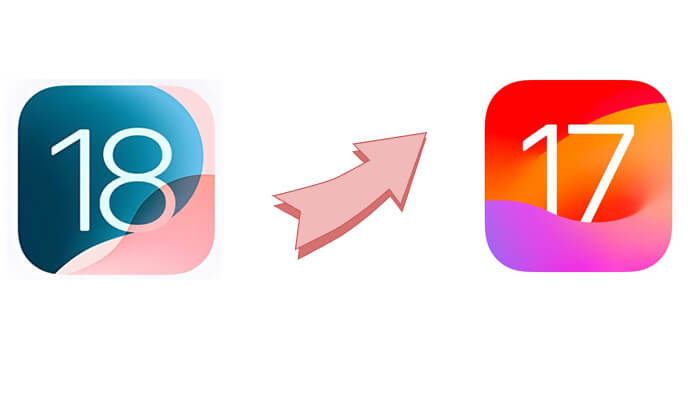
Прежде чем начать процесс перехода на более раннюю версию, необходимо выполнить некоторые важные приготовления, чтобы избежать потери данных или проблем с устройством:
Если вы уже сделали резервную копию вашего текущего устройства, вам нужно только следовать методам, перечисленным ниже. Это четыре способа помочь вам вернуться на iOS 17 или другие нужные вам версии iOS .
Если вы хотите понизить версию iOS без потери данных, iOS System Recovery — лучший выбор. Это мощный инструмент для перехода на более раннюю версию iOS , который позволяет вам вернуться к предыдущей версии iOS всего за несколько кликов. Кроме того, он может решить различные другие проблемы, связанные с iOS , такие как зависание iPhone в режиме наушников или логотип Apple.
Основные моменты восстановления системы iOS :
Вот как можно перейти на iOS 17 без потери данных с помощью iOS System Recovery:
01 Загрузите и установите программу на свой компьютер, затем откройте ее, следуя инструкциям на экране. В главном интерфейсе выберите опцию «Восстановление системы iOS ». Подключите iPhone к компьютеру через USB и нажмите «Доверять», если будет предложено.

02 Во всплывающем окне будут отображены различные проблемы, которые может решить этот инструмент. Нажмите кнопку «Пуск», чтобы продолжить.

03 Выберите «Стандартный режим» или «Расширенный режим». Инструмент обнаружит основную информацию о вашем iPhone; нажмите «Подтвердить», чтобы продолжить.

04 Наконец, нажмите кнопку «Восстановить», чтобы начать загрузку пакета прошивки и исправление вашего устройства iOS .

Вы также можете использовать iTunes, официально рекомендованный Apple инструмент, для перехода с iOS 18 на iOS 17. Однако перед переходом на более раннюю версию необходимо создать резервную копию данных, поскольку это может привести к потере данных.
Вот как вернуться на iOS 17 с помощью iTunes:
Шаг 1. Для начала перейдите на страницу загрузки IPSW и загрузите прошивку, соответствующую вашей конкретной модели iPhone. Обязательно выбирайте только подписанные версии iOS , поскольку они проверены и одобрены Apple.

Шаг 2. Перейдите в «Настройки» > [Ваше имя] > «Найти мой» > «Найти мой iPhone» и отключите этот параметр. ( Как отключить функцию «Найти iPhone без пароля» ?)

Шаг 3. Переведите iPhone в режим восстановления и подключите его к компьютеру. Затем откройте iTunes (для Windows или macOS Mojave и более ранних версий) или Finder (для macOS Catalina и более поздних версий). Убедитесь, что на вашем компьютере установлена последняя версия iTunes .

Шаг 4. Вам будет предложено выбрать обновление или восстановление вашего iPhone. Выберите «Восстановить».

Шаг 5. Выберите загруженный IPSW-файл iOS 17 и нажмите «Открыть». При появлении запроса подтвердите, что вы хотите восстановить iOS 17.

Если вы хотите вернуться на iOS 17 без использования iTunes и у вас нет доступа к компьютеру, вы можете удалить профиль iOS 18 прямо из настроек вашего iPhone.
Вот как вернуться на iOS 17 с версии 18 через настройки:
Шаг 1. Откройте «Настройки», затем перейдите в «Общие» на вашем iPhone.
Шаг 2. Нажмите «VPN и управление устройствами». Выберите «Профиль программного обеспечения iOS 18» и нажмите «Удалить профиль».

Шаг 3. Подтвердите удаление и перезагрузите iPhone.
Последний способ перехода с iOS 18 — через профили. Этот подход применим только к устройствам под управлением iOS 16.4 или более поздней версии и не требует ПК.
Вот как вернуться к iOS 17 с помощью профилей:
Шаг 1. Откройте Safari на своем iPhone и посетите официальный сайт BetaProfiles . Загрузите профиль iOS 17.5.1.
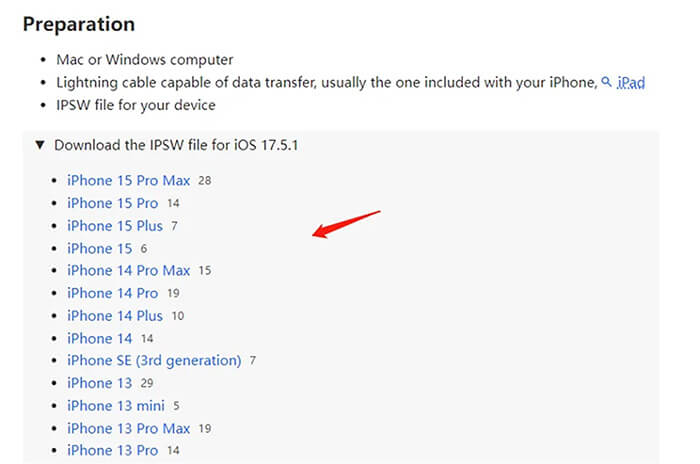
Шаг 2. Перейдите в «Настройки» вашего устройства и выберите «Профиль загружен», чтобы установить профиль iOS 17.5.1.
Шаг 3. Перейдите в «Настройки» > «Общие» и выберите «Обновление программного обеспечения». ( Обновление программного обеспечения iPhone не удалось? )
Шаг 4. При появлении запроса нажмите на вариант загрузки и установки профиля.
Вопрос 1. Законен ли переход с iOS 18?
Понижение версии iOS является законным, если Apple все еще подписывает версию. Однако Apple не призывает пользователей переходить на более раннюю версию, поскольку новые версии обычно включают обновления безопасности и улучшения функций.
В2. Могу ли я понизить версию iOS , если Apple перестанет подписывать версию?
К сожалению, нет. Переход на более раннюю версию обычно зависит от того, «подписает» ли Apple старые версии iOS . Эта подпись действует как ключ проверки, позволяя вашему устройству распознавать и устанавливать старую версию программного обеспечения. Если Apple перестанет подписывать iOS 17, переход на более раннюю версию станет очень сложной задачей.
Вопрос 3. Потеряю ли я данные, если понизю версию iOS ?
Это зависит от метода, который вы используете для понижения версии. Если вы выберете метод iTunes для перехода с iOS 18 на iOS 17, все данные вашего телефона будут удалены. Поэтому вам следует создать резервную копию данных вашего iPhone, прежде чем продолжить работу с iTunes. Если вы хотите перейти на более раннюю версию iOS 18 без потери данных, рекомендуется использовать iOS System Recovery, которая позволяет вам перейти на более раннюю версию одним щелчком мыши, сохранив при этом ваши данные.
Вот и все, как перейти с iOS 18. Если вы планируете перейти с iOS 18 на iOS 17, обязательно сделайте резервную копию своих данных, прежде чем продолжить, и выберите метод, который лучше всего соответствует вашим потребностям. Рекомендуется использовать iOS System Recovery , которое не только поддерживает безопасный переход на более раннюю версию, но и помогает предотвратить потерю данных. Независимо от выбранного вами метода, соблюдение правильных шагов обеспечит плавный возврат к предыдущей версии iOS .
Похожие статьи:
Как отменить обновление на iPhone 16/15/14/13? (Проверенные советы)
Как удалить iOS 17/18 с iPhone? Вещи, которые вам нужно знать
[Руководство на 2024 год] 8 эффективных способов исправить приостановленное обновление iOS 18/17
Новый iPhone 15/16 зависает на обновлении программного обеспечения? Вот как устранить неполадки